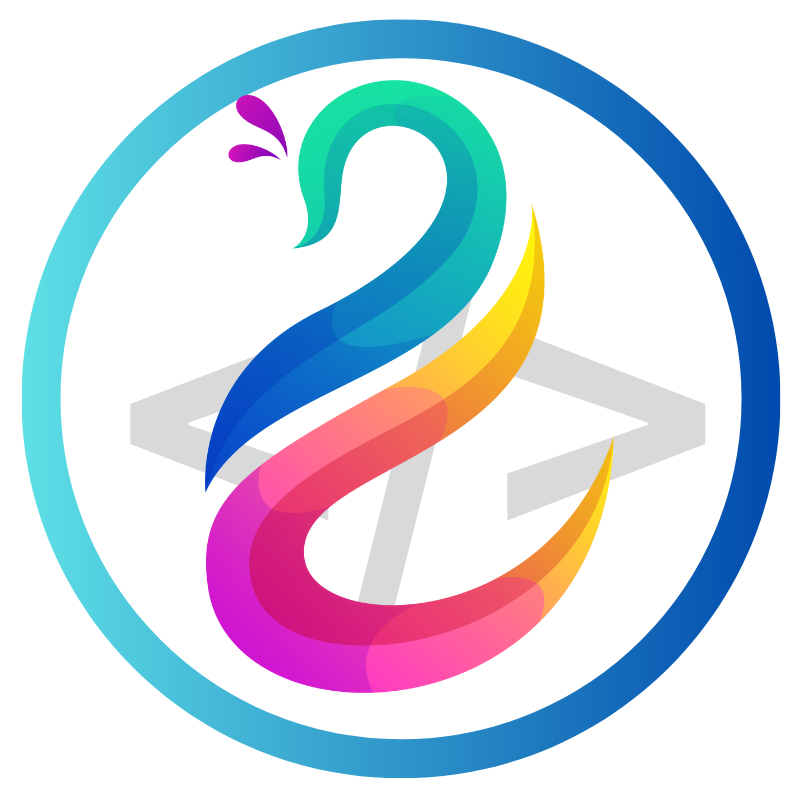MacでPythonを始めたいけれど、調べれば調べるほど難しく感じてしまうことはありませんか?
わたし自身も最初は「どの手順から始めればいいの?」と迷いました。
この記事では、2025年最新の手順で、
- MacにPythonをインストールする方法
- Homebrewを使った環境構築
- プロジェクトごとの仮想環境(venv)
- VS Codeの起動と設定方法
を、初心者でも迷わず進められるようにやさしく解説します。
あわせて読みたい


【Python初心者が最初につまずく壁】仮想環境の仕組みを徹底解説!
Python初心者がつまずきやすい「仮想環境(venv)」の意味や作り方を解説。グローバル環境との違い、必要性、よくある失敗例と対策も紹介します。
目次
先に結論:MacでPython環境構築は4つだけ
Pythonの環境づくりは、次の4つを押さえるだけでOKです。
- Homebrew をインストール
- Python をインストール
- プロジェクトごとに仮想環境(venv)をつくる
- VS Code で仮想環境を選んで使う
この流れを覚えておけば、環境の構築も簡単です。
Step 1. MacにHomebrewをインストール
Homebrewは、Mac用のパッケージ管理ツールです。Pythonや他の開発ツールを簡単に入れられます。
ターミナルを開いて以下を実行します。
/bin/bash -c "$(curl -fsSL https://raw.githubusercontent.com/Homebrew/install/HEAD/install.sh)"
brew --version
brew --version が表示されれば準備完了です。
Step 2. Pythonをインストール
続いて、Homebrewで最新のPythonをインストールします。
brew install python
python3 --version
pip3 --version
👉 python3 と pip3 が表示されればOK。
Step 3. MacでPythonプロジェクトごとに仮想環境を作る
Pythonはプロジェクトごとに環境を分けるのが基本です。
仮想環境(venv)を使うと、ライブラリの競合を避けられます。
# プロジェクトフォルダを作成
mkdir ~/dev/myproject && cd ~/dev/myproject
# 仮想環境を作成
python3 -m venv venv
# 有効化
source venv/bin/activate
# お試しでライブラリを入れる
pip install requests
# 依存関係を保存
pip freeze > requirements.txt
# 終了
deactivate
👉 次回使うときは以下を実行すれば再開できます。
cd ~/dev/myproject
source venv/bin/activate
Step 4. VS Codeを起動する方法
Pythonを快適に書くためには、エディタのVS Codeを使うのがおすすめです。
1. 普通に起動する
- Spotlight検索(
⌘ + スペース)を押す - 「Visual Studio Code」と入力 → Enter
2. Dockから起動する
Dockにピン留めしておけば、ワンクリックで開けます。
3. ターミナルから起動する(便利!)
初回だけ次の設定をします。
- VS Codeを開く
- 上部メニュー →「表示」→「コマンドパレット」
- 「Shell Command: Install ‘code’ command in PATH」を選択
すると、ターミナルから以下のように起動できるようになります。
cd ~/dev/myproject
code .
👉 . は「今いるフォルダを開く」という意味です。
これでプロジェクトごとにVS Codeを直接開けます。
Step 5. VS CodeでPython仮想環境を設定
- VS Codeで拡張機能「Python」をインストール
⌘ + Shift + P→ 「Python: Select Interpreter」venv/bin/pythonを選択
これでVS Codeが仮想環境を自動で認識してくれます。
よくあるつまずきQ&A
brew: command not foundが出る
→ ターミナルを再起動する。直らなければPATH設定を確認。source venv/bin/activateが効かない
→ venvのあるフォルダに入ってから実行しているか確認。- Apple Siliconでライブラリエラーが出る
→xcode-select --installを実行すると解決することが多いです。
チートシート(保存版)
# 新規プロジェクト
mkdir ~/dev/プロジェクト名 && cd ~/dev/プロジェクト名
python3 -m venv venv
source venv/bin/activate
pip install -U pip
pip install <必要なパッケージ>
pip freeze > requirements.txt
# 既存プロジェクトを再現
cd ~/dev/プロジェクト名
python3 -m venv venv
source venv/bin/activate
pip install -r requirements.txt
まとめ:MacでPython環境を作る方法
MacでのPython環境構築は、Homebrew・Pythonインストール・仮想環境・VS Code の4ステップ。
とくに「code . でプロジェクトを開く」方法を覚えると、作業効率がぐっと上がります。
リンク